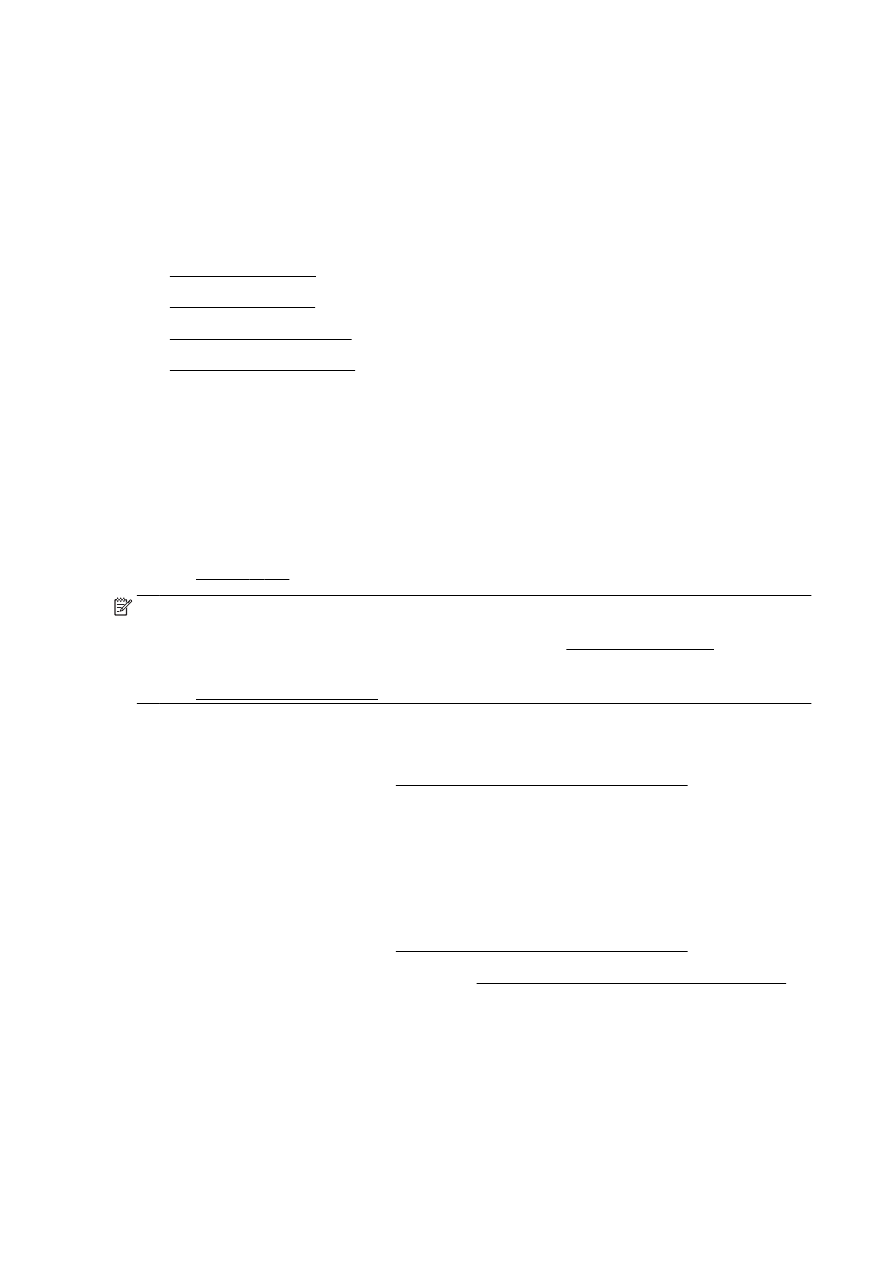
Puhastage prindipead
●
Prindipea joondamine
●
Paberisöödu kalibreerimine
●
Paigaldage prindipea uuesti
Puhastage prindipead
Kui prinditud paberil on triibud, värvid on valed või puuduvad, peate puhastama prindipead.
Puhastamine toimub kahes etapis. Kumbki etapp kestab umbes kaks minutit, kasutab ühe lehe
paberit ja suureneva koguse tinti. Pärast kumbagi etappi vaadake üle prinditud lehe kvaliteet.
Puhastamise järgmise etapi peate käivitama ainult juhul, kui prindikvaliteet on kehv.
Kui prindikvaliteet on ka pärast mõlema etapi läbimist halb, proovige printerit joondada. Kui pärast
puhastamist ja joondamist kvaliteediprobleemid ei kao, pöörduge HP toe poole. Lisateavet leiate
jaotisest HP tugi lk 124.
MÄRKUS. Puhastamine raiskab tinti, seetõttu puhastage prindipead ainult vajadusel.
Puhastustoiming kestab mõned minutid. Toimingu ajal võib printer häält teha. Enne prindipea
puhastamist sisestage kindlasti paber. Lisateavet leiate jaotisest Paberi laadimine lk 24.
Prindikvaliteedi probleemid võivad ilmneda, kui printerit ei lülitata õigesti välja. Lisateavet leiate
jaotisest Printeri väljalülitamine lk 39.
Prindipea puhastamine juhtpaneelilt
1.
Laadige põhilisse sisendsalve Letter-, A4- või Legal-suurusega kasutamata tavalist valget
paberit. Lisateavet leiate jaotisest Standardformaadis paberi sisestamine lk 24.
2.
Puudutage ja liigutage sõrmega üle juhtpaneeli ekraani, seejärel puudutage suvandit
Seadistamine.
3.
Puudutage üksust Tools (Tööriistad) ja seejärel Clean Printhead (Puhasta prindipea).
Prindipea puhastamiseks vaadake tööriistakasti (Toolbox) jaotist (Windows).
1.
Laadige põhilisse sisendsalve Letter-, A4- või Legal-suurusega kasutamata tavalist valget
paberit. Lisateavet leiate jaotisest Standardformaadis paberi sisestamine lk 24.
2.
Avage tööriistakast. Lisateavet leiate jaotisest Avage rakendus Toolbox (Tööriistakast) lk 118.
3.
Klõpsake vahelehel Device Services (Seadme korrashoid) valikust Clean Printheads (Puhasta
prindipead) vasakul olevat ikooni.
4.
Järgige ekraanile ilmuvaid juhiseid.
158 Peatükk 10 Probleemi lahendamine
ETWW
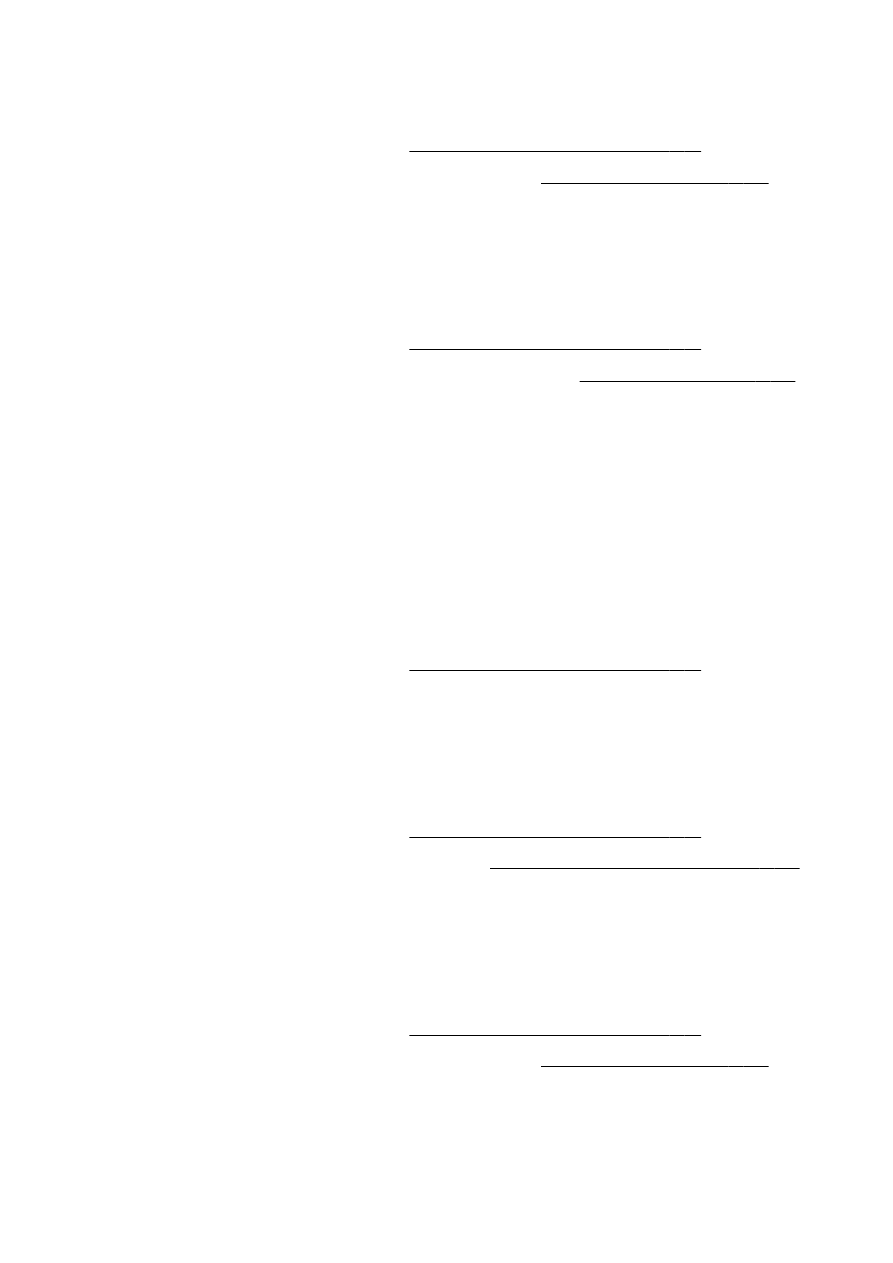
Prindipea puhastamiseks HP utiliidist (HP Utility) (OS X)
1.
Laadige põhilisse sisendsalve Letter-, A4- või Legal-suurusega kasutamata tavalist valget
paberit. Lisateavet leiate jaotisest Standardformaadis paberi sisestamine lk 24.
2.
Avage HP Utility (HP utiliit). Lisateavet leiate jaotisest Rakendus HP Utility (OS X) lk 119.
3.
Klõpsake alas Information And Support (Teave ja tugi) valikut Clean Printheads (Puhasta
prindipäid).
4.
Klõpsake käsku Clean (Puhasta) ja järgige ekraanil kuvatavaid juhiseid.
Prindipea puhastamine sisseehitatud veebiserveri (EWS) kaudu
1.
Laadige põhilisse sisendsalve Letter-, A4- või Legal-suurusega kasutamata tavalist valget
paberit. Lisateavet leiate jaotisest Standardformaadis paberi sisestamine lk 24.
2.
Avage sisseehitatud veebiserver. Lisateavet leiate jaotisest Sisseehitatud veebiserver lk 120.
3.
Klõpsake vahekaarti Tools (Tööriistad) ning seejärel jaotises Print Quality Toolbox
(Prindikvaliteedi tööriistakast) üksust Utilities (Utiliidid).
4.
Klõpsake üksust Clean Printhead (Puhasta prindipea) ja järgige ekraanil kuvatavaid juhiseid.